打印与预览打印
发布时间:2013/12/16 22:19:18 访问次数:1027
当我们要打印电路板时,可启动“File”一“Print.…”命令,或键,屏幕出现图8. 65所示对话框。FQP4N90C而这个对话框与图8.59所示打印机组态设定对话框完全一样,唯一的不同是,在此按羹圈夏霪钮后,将会打印电路板;但在打印机纽态设定对话框里按钮后,并不会打印电路板。若原本已设定打印相关选项,则按钮可直接打印,比较简单。
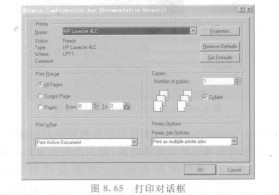
图8. 65打印对话框
Altium Designer提供不错的预览打印功能,当我们要预览打印时,可启动“Fie”一“Print Preview.”命令,屏幕出现图8.66所示对话框。
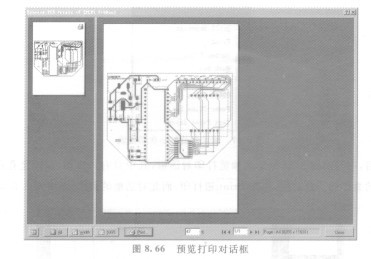
在对话框里明显区分为左边的缩图列表及右边的预览区,若有许多图,则可在缩图列表选取所要预览的电路板,该电路板将出现在预览区。另外,在对话框下方有些操作项目,如下说明:
①按钮的功能是开关左边的缩图列表。
②按钮的功能是在预览区里显示整页电路板。
③按钮功能是在预览区里按电路板的宽度显示。
④按钮的功能是在预览区里以1:1的显示比例显示电路板。
⑤按钮的功能是打印电路板,按本按钮后,将开启打印对话框(图8. 65)。
⑥栏位的功能是指定显示比例,以预览电路板。
⑦栏位的功能是切换电路板,与直接在缩图列表里切换一样。
当我们要打印电路板时,可启动“File”一“Print.…”命令,或键,屏幕出现图8. 65所示对话框。FQP4N90C而这个对话框与图8.59所示打印机组态设定对话框完全一样,唯一的不同是,在此按羹圈夏霪钮后,将会打印电路板;但在打印机纽态设定对话框里按钮后,并不会打印电路板。若原本已设定打印相关选项,则按钮可直接打印,比较简单。
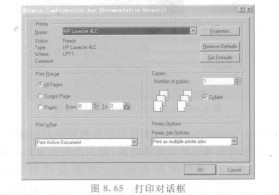
图8. 65打印对话框
Altium Designer提供不错的预览打印功能,当我们要预览打印时,可启动“Fie”一“Print Preview.”命令,屏幕出现图8.66所示对话框。
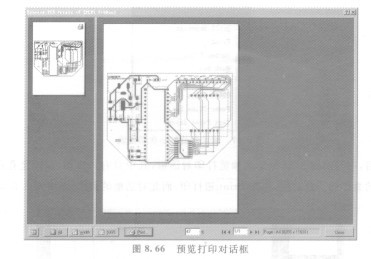
在对话框里明显区分为左边的缩图列表及右边的预览区,若有许多图,则可在缩图列表选取所要预览的电路板,该电路板将出现在预览区。另外,在对话框下方有些操作项目,如下说明:
①按钮的功能是开关左边的缩图列表。
②按钮的功能是在预览区里显示整页电路板。
③按钮功能是在预览区里按电路板的宽度显示。
④按钮的功能是在预览区里以1:1的显示比例显示电路板。
⑤按钮的功能是打印电路板,按本按钮后,将开启打印对话框(图8. 65)。
⑥栏位的功能是指定显示比例,以预览电路板。
⑦栏位的功能是切换电路板,与直接在缩图列表里切换一样。
上一篇:路板打印操作设定对话框
上一篇:辅助制造输出


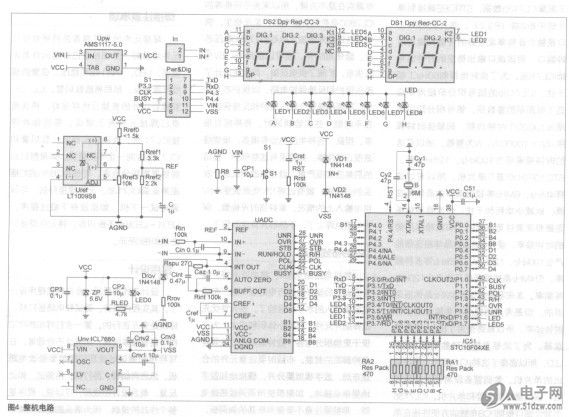
 公网安备44030402000607
公网安备44030402000607





